以下の方法でネクストセットによるSAMLを設定できます。
シングルサインオン管理画面から「外部システム連携管理」を開き 「連携設定の追加」をクリックします。
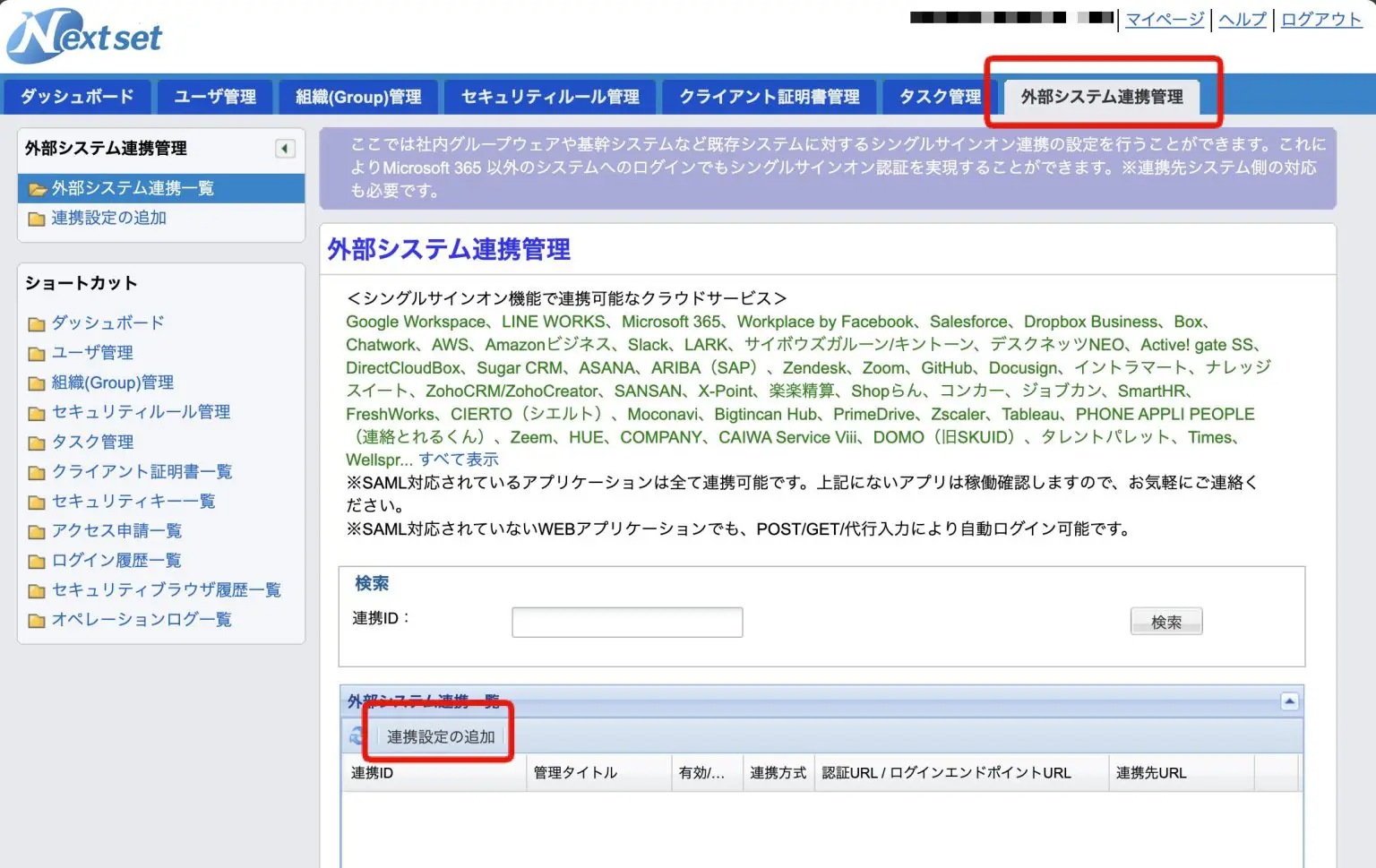
任意の名前を入力し、「連携ユーザーID」に「メールアドレス」を選択します。
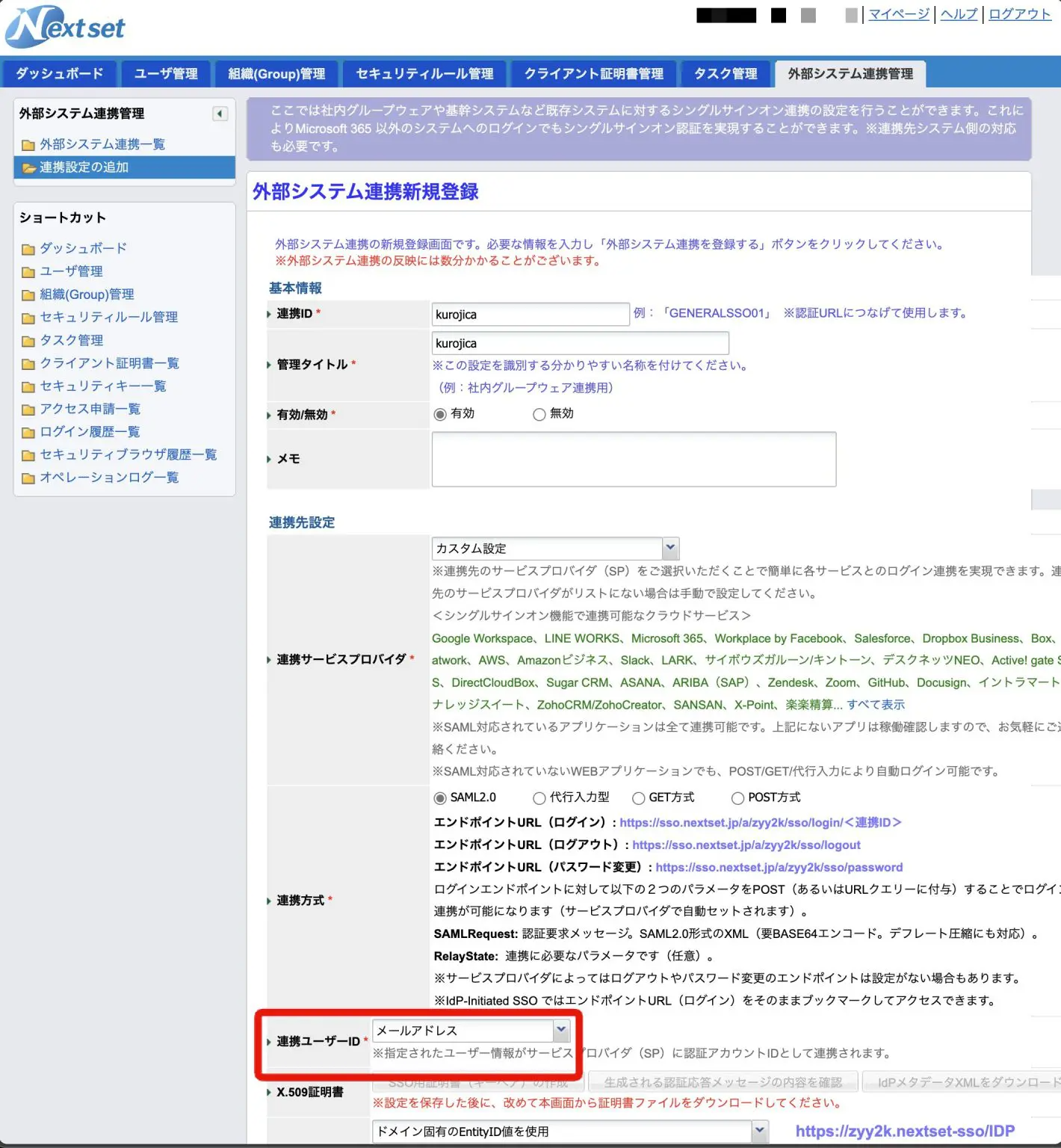
「IdP-Initiated SSO」で「IdP-Initiated SSO を有効にする」にチェックを入れ、クロジカスケジュール管理の「SAML SSO を設定する」画面のサービスプロバイダ情報を参考にしながら、下記の2項目を入力して「連携設定を登録する」をクリックします。
- サービスプロバイダのEntity ID
- サービスプロバイダのACS URL
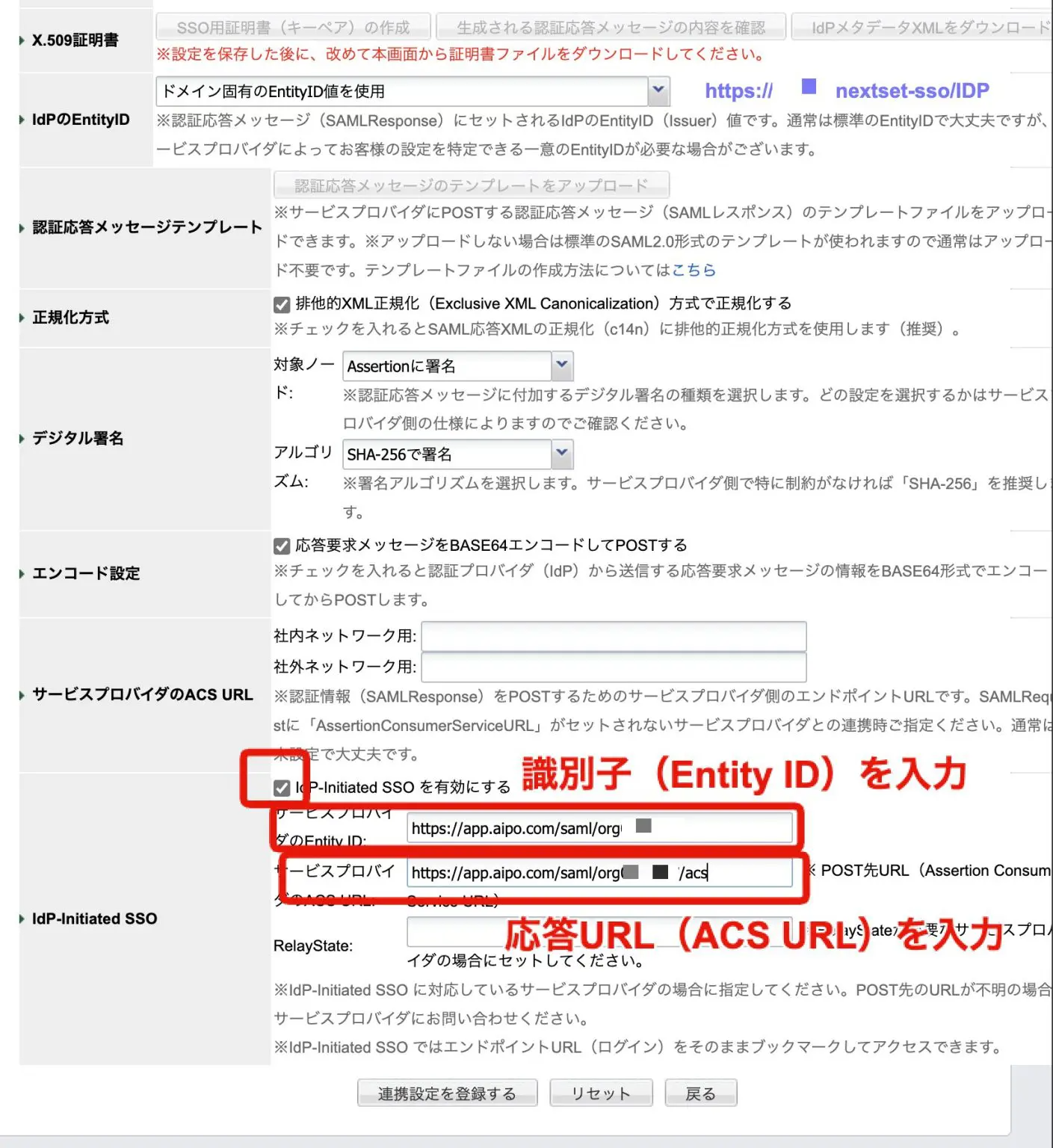
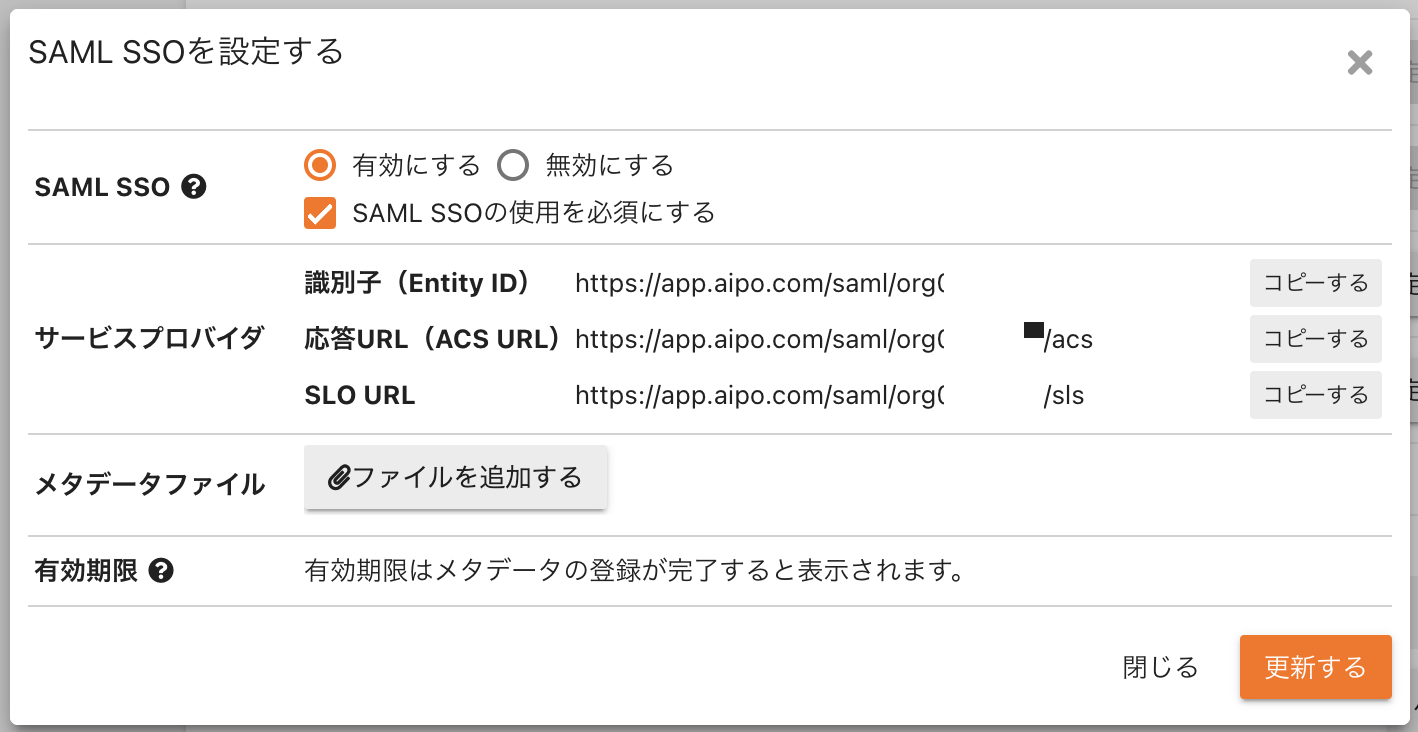
外部システム連携一覧から追加した設定の詳細画面を開きます。
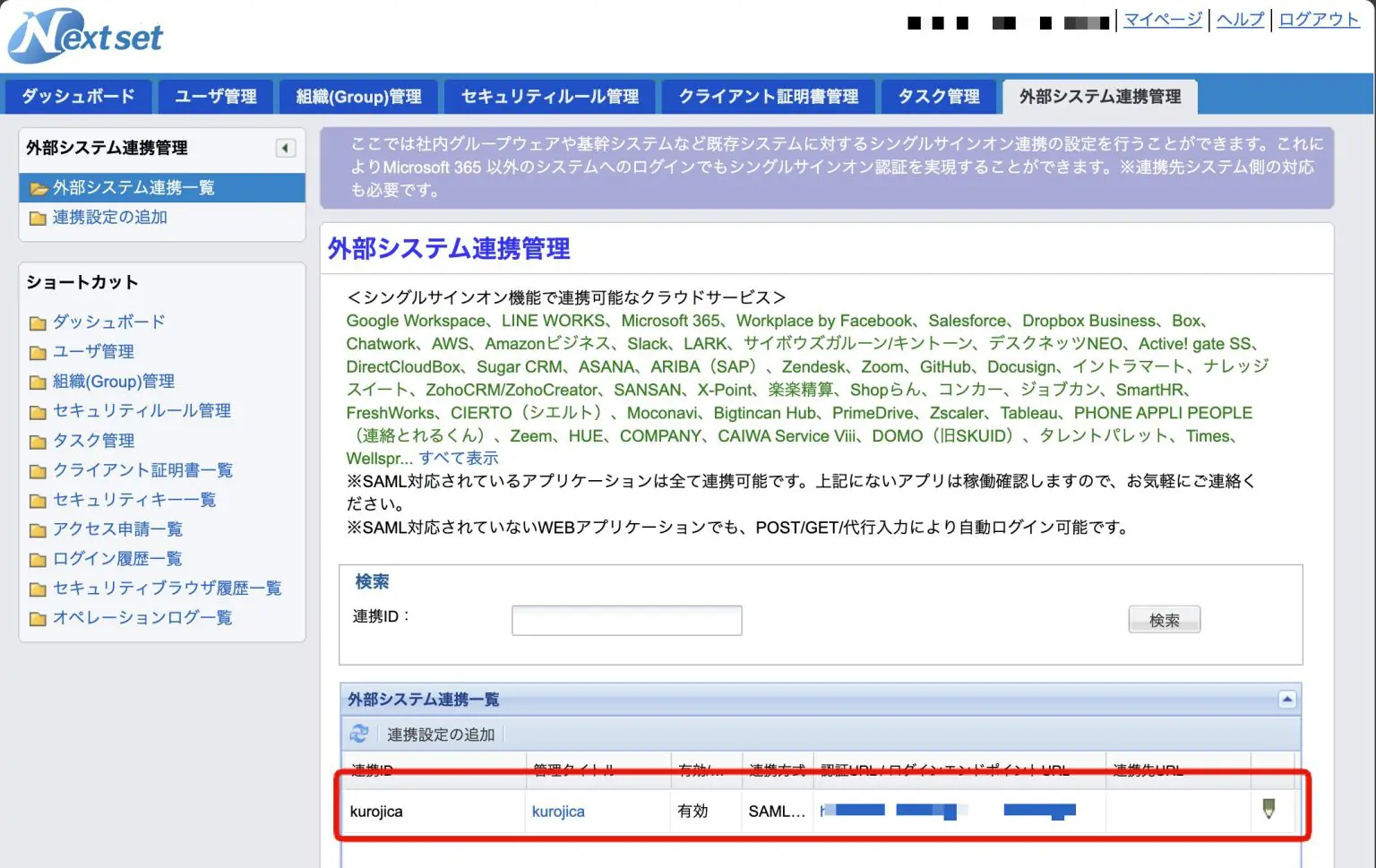
「X.509証明書」から「SSO用証明書(キーペア)の作成」をクリックします。その後「IdPメタデータXMLをダウンロード」をクリックするとメタデータファイルがダウンロードされます。

ダウンロードしたメタデータファイルをクロジカスケジュール管理の「SAML SSO を設定する」にアップロードします。
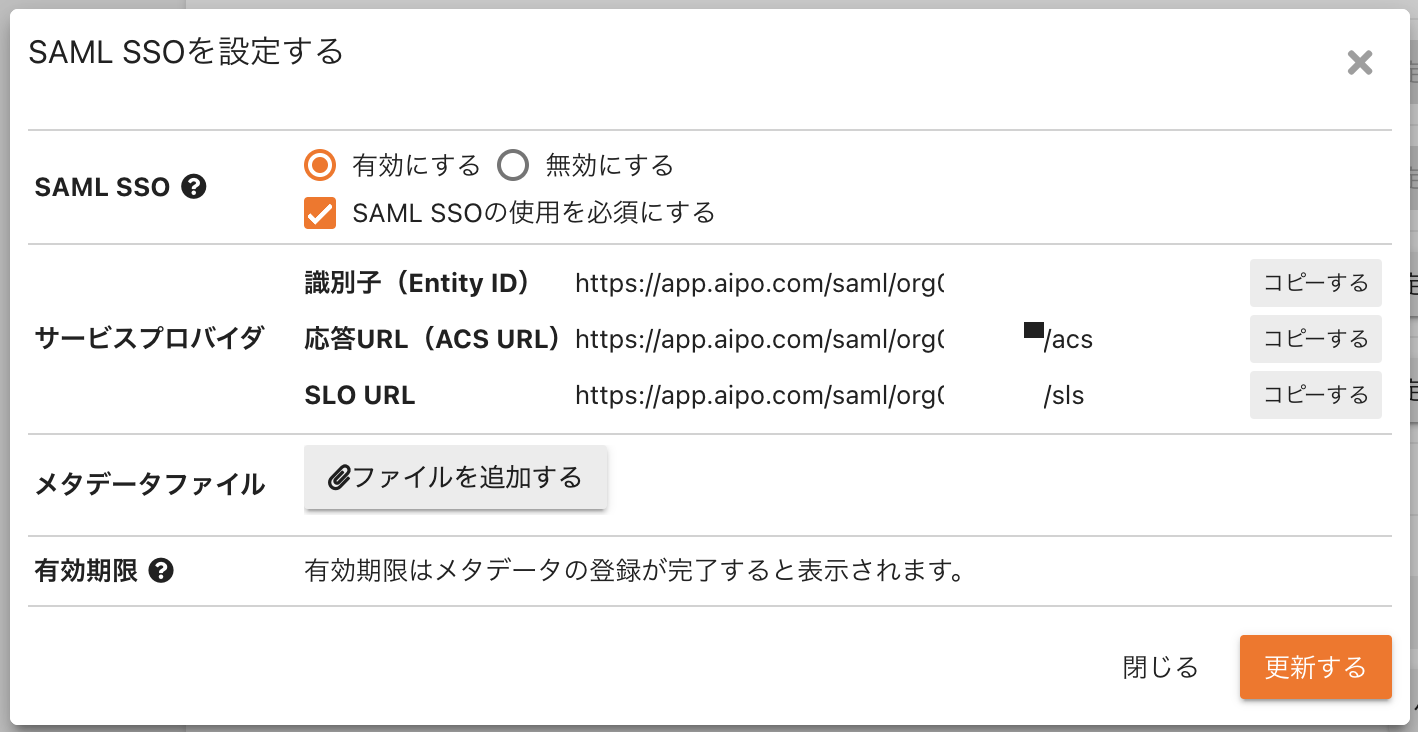
以上でネクストセットによるSAMLの設定は完了です。 ネクストセット の設定が反映されるまでには時間がかかることがあります。
手順については 「サテライトオフィスネクストセット・シングルサイオン」もご参考ください。
